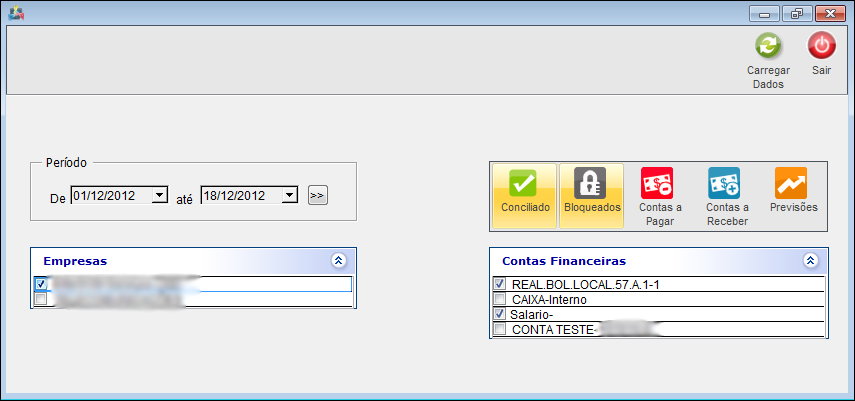Mudanças entre as edições de "Modulo Desktop - Movimentos Financeiros"
| Linha 1: | Linha 1: | ||
| − | __NOTOC__ | + | __NOTOC__ |
| − | + | ||
| + | |||
| + | {| style="margin-top:5px; width:34%; margin-bottom:2px; margin-left:auto; margin-right:auto" | ||
|class="fundologo" style="background-repeat:no-repeat; background-position:-40px -15px; width:100%; border:1px solid #D2D2D2; vertical-align:top; -moz-border-radius: 10px; -webkit-border-radius: 10px; border-radius:10px;box-shadow:0 1px 3px rgba(0, 0, 0, 0.35)" | | |class="fundologo" style="background-repeat:no-repeat; background-position:-40px -15px; width:100%; border:1px solid #D2D2D2; vertical-align:top; -moz-border-radius: 10px; -webkit-border-radius: 10px; border-radius:10px;box-shadow:0 1px 3px rgba(0, 0, 0, 0.35)" | | ||
[[Arquivo:splash5.jpg|center|link=http://wiki.elitesoft.com.br/index.php/M%C3%B3dulo_Desktop_Vers%C3%A3o_5]] | [[Arquivo:splash5.jpg|center|link=http://wiki.elitesoft.com.br/index.php/M%C3%B3dulo_Desktop_Vers%C3%A3o_5]] | ||
|} | |} | ||
| + | |||
[[Financeiro|« Voltar]] | [[Página_principal|« Principal]] | [[Financeiro|« Voltar]] | [[Página_principal|« Principal]] | ||
| − | == | + | |
| + | == Módulo Desktop - Financeiro == | ||
| + | |||
{| style="border-collapse: collapse; border-width: 1px; border-style: solid; margin-left:auto; margin-right:auto; border-color: #99CCFF" align="center" | {| style="border-collapse: collapse; border-width: 1px; border-style: solid; margin-left:auto; margin-right:auto; border-color: #99CCFF" align="center" | ||
| Linha 13: | Linha 18: | ||
| [[arquivo:BarraAzul.png|8px]] | | [[arquivo:BarraAzul.png|8px]] | ||
| [[arquivo:informacoes.jpg|80px]] | | [[arquivo:informacoes.jpg|80px]] | ||
| − | | '' | + | | ''São apresentadas as Movimentações Financeiras, Contas a Pagar, Contas a Receber e os recursos para Gestão Financeira.'' |
|} | |} | ||
| − | + | 1) Em "Financeiro", dê um clique duplo ou enter. | |
| − | [[Arquivo:MovimentosFinanceirosinicio.png| | + | [[Arquivo:MovimentosFinanceirosinicio.png|900px]] |
| − | * Informe o Período de | + | * Informe o Período de início e fim da busca; |
| − | * Marque a empresa e tipo de conta financeira | + | * Marque a empresa e tipo de conta financeira. |
| − | '''Obs.: | + | '''Obs.: O sistema carrega as Contas Financeiras que pertencem a Empresa. Caso desmarque uma Conta Financeira, o sistema vai obedecer o filtro das Contas Financeiras.''' |
| − | '''Obs2: No Contas a Pagar | + | '''Obs2: No Contas a Pagar se estiver com a conta financeira informada só mostra nessa conta, mas se não estiver vinculada a conta aparece em todas. (Não é Obrigatório)''' |
| − | |||
| − | 1. | + | 1.1) Buscas por Movimentos, Conciliados, Bloqueados, Contas a Pagar, Contas a Receber e Previsões. |
| − | * | + | |
| + | 1.2) Preencher os filtros e clique em carregar e exibirá "'''Financeiro'''". | ||
| + | |||
| + | * Para acessar as opções "'''Financeiro'''" em "'''Principal'''", selecione cada uma abaixo: | ||
<imagemap> | <imagemap> | ||
| − | Image:MovimentosFinanceirosBotoes.png|center|alt=Dining room with nine men seated around a table.|Click em | + | Image:MovimentosFinanceirosBotoes.png|center|alt=Dining room with nine men seated around a table.|Click em um módulo da imagem para redirecionar ao assunto adequado. |
rect 15 32 65 82 [[Modulo Desktop - Finaceiro - Movimentos Financeiro - Editar]] | rect 15 32 65 82 [[Modulo Desktop - Finaceiro - Movimentos Financeiro - Editar]] | ||
| Linha 50: | Linha 57: | ||
| − | * | + | * Para acessar as opções "'''Financeiro'''" em "'''Ver'''", selecione cada uma abaixo: |
| − | * Atráves | + | * Atráves do ícone "'''Ver'''" visualizará as contas em Resumo, Semanal, Mensal, Previsões, Demonstrativo, DRE e Gráficos. |
<imagemap> | <imagemap> | ||
| − | Image:MovimentosFinanceirosAbaVer.png|center|alt=Dining room with nine men seated around a table.|Click em | + | Image:MovimentosFinanceirosAbaVer.png|center|alt=Dining room with nine men seated around a table.|Click em um módulo da imagem para redirecionar ao assunto adequado. |
rect 4 22 54 79 [[Modulo Desktop - Financeiro - Movimentos Financeiro - Resumo]] | rect 4 22 54 79 [[Modulo Desktop - Financeiro - Movimentos Financeiro - Resumo]] | ||
| Linha 68: | Linha 75: | ||
rect 363 25 413 82 [[Modulo Desktop - Financeiro - Movimentos Financeiro - Aba Gráfico]]--> | rect 363 25 413 82 [[Modulo Desktop - Financeiro - Movimentos Financeiro - Aba Gráfico]]--> | ||
| − | 1.3) | + | 1.3) Em Filtros temos a possibilidade de redefinir a pesquisa, para visualizar mais detalhes, basta clicar na imagem. |
[[Arquivo:MovimentosFinanceirosAbaFiltros.png|center|link=http://wiki.elitesoft.com.br/index.php/Modulo_Desktop_-_Financeiro_-_Movimentos_Financeiro_-_Aba_Filtros]] | [[Arquivo:MovimentosFinanceirosAbaFiltros.png|center|link=http://wiki.elitesoft.com.br/index.php/Modulo_Desktop_-_Financeiro_-_Movimentos_Financeiro_-_Aba_Filtros]] | ||
| Linha 74: | Linha 81: | ||
1.4) Na Aba "Imprimir" temos a possibilidade de estar imprimindo o movimento referente as "Contas Financeiras", basta clicar na imagem. | 1.4) Na Aba "Imprimir" temos a possibilidade de estar imprimindo o movimento referente as "Contas Financeiras", basta clicar na imagem. | ||
[[Arquivo:MovFinancAbaImprimir.png|center|link=http://wiki.elitesoft.com.br/index.php/Modulo_Desktop_-_Financeiro_-_Movimentos_Financeiro_-_Aba_Imprimir]] | [[Arquivo:MovFinancAbaImprimir.png|center|link=http://wiki.elitesoft.com.br/index.php/Modulo_Desktop_-_Financeiro_-_Movimentos_Financeiro_-_Aba_Imprimir]] | ||
| + | |||
| + | |||
| + | |||
| + | [[#content|Topo]] | ||
Edição das 17h47min de 13 de maio de 2016
Módulo Desktop - Financeiro
| |

|
São apresentadas as Movimentações Financeiras, Contas a Pagar, Contas a Receber e os recursos para Gestão Financeira. |
1) Em "Financeiro", dê um clique duplo ou enter.
- Informe o Período de início e fim da busca;
- Marque a empresa e tipo de conta financeira.
Obs.: O sistema carrega as Contas Financeiras que pertencem a Empresa. Caso desmarque uma Conta Financeira, o sistema vai obedecer o filtro das Contas Financeiras.
Obs2: No Contas a Pagar se estiver com a conta financeira informada só mostra nessa conta, mas se não estiver vinculada a conta aparece em todas. (Não é Obrigatório)
1.1) Buscas por Movimentos, Conciliados, Bloqueados, Contas a Pagar, Contas a Receber e Previsões.
1.2) Preencher os filtros e clique em carregar e exibirá "Financeiro".
- Para acessar as opções "Financeiro" em "Principal", selecione cada uma abaixo:
- Para acessar as opções "Financeiro" em "Ver", selecione cada uma abaixo:
- Atráves do ícone "Ver" visualizará as contas em Resumo, Semanal, Mensal, Previsões, Demonstrativo, DRE e Gráficos.
1.3) Em Filtros temos a possibilidade de redefinir a pesquisa, para visualizar mais detalhes, basta clicar na imagem.
1.4) Na Aba "Imprimir" temos a possibilidade de estar imprimindo o movimento referente as "Contas Financeiras", basta clicar na imagem.